有些.bat格式的文件直接运行无效,需要以管理员身份才能运行,但win10以管理员身份运行bat如何设置呢?有使用win10系统的用户就有这样的疑问,所以今天本文为大家分享的就是关于win10以管理员身份运行bat的操作方法。
操作方法如下:
1、首先我们打开自己的电脑,然后选中一个应用。右键。

2、在弹出的窗口中点击属性;
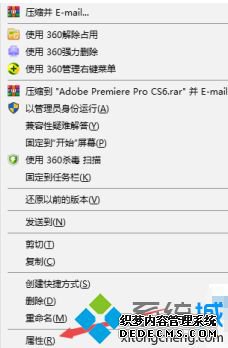
3、之后我们找到并点击下方的高级;
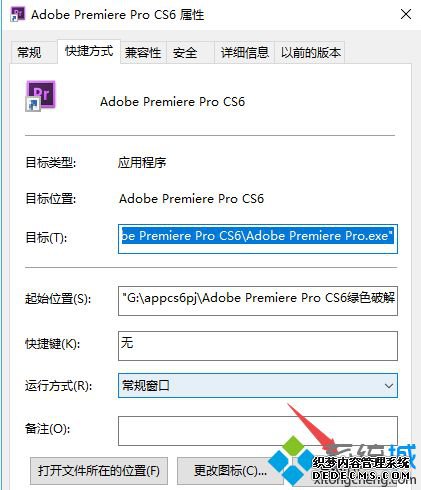
4、将用管理员身份运行选项进行勾选。
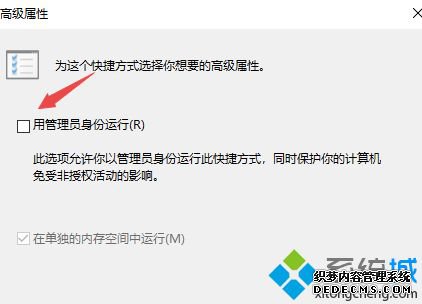
5、点击确定;
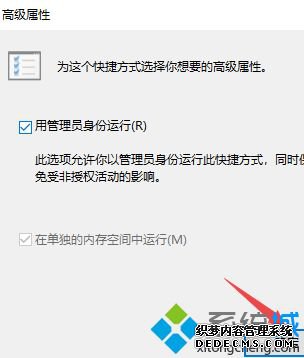
6、最后点击下方的确定就设置完成了。
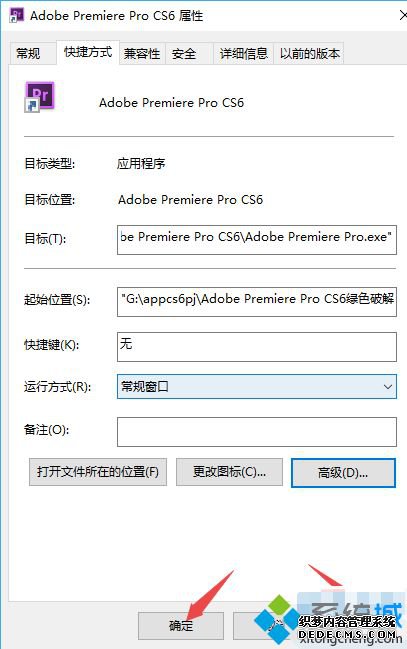
上面就是关于win10以管理员身份运行bat的操作方法啦,有需要的用户可以按照上面的步骤来操作哦。
------相关信息------



